【無料】お花見にぴったり!桜の写真の撮り方とおすすめ編集アプリ5選【2026年最新版】


春と言えば桜ですよね。特に満開になる時期は、桜を見かけるとついつい写真を撮りたくなる方が多いのではないでしょうか。
桜の写真を撮影するのは簡単そうに見えますが、実際撮影をしてみると角度がイマイチだったり、発色が実際の色と違っていたりした経験があるかと思います。
しかし、桜を撮る時の簡単なコツさえ知っておけば、プロが撮影したような素敵な写真が撮れて、さらに加工をすることで見違えるほどキレイで感動的な桜の写真を作ることができます。
そこで今回は、「桜の写真」の撮り方と撮影した後により映える加工をする方法、またそれを可能にするおすすめの編集アプリをご紹介します。なおこのテクニックは桜の写真に限らず様々なお花の写真を撮る際にも参考になりますので、ぜひ最後まで読んでいただき、実践してみてくださいね。
目次:
- お花見前に要チェック!失敗しない桜の撮り方
- おすすめの写真編集アプリ 5 選
- 1位.桜の写真に映える加工ができて AI 搭載の写真編集機能が豊富な「PhotoDirector」
- 2位.様々な加工が直感操作でできる初心者に優しい「Picsart」
- 3位.充実したフレームとコラージュで桜の写真をおしゃれに加工できる「PicCollage」
- 4位.多様なツールと豊富なフィルターが人気の「Pixlr フォトエディタ」
- 5位.100種類以上のフィルターで流行りのレトロ写真が作れる「1998 Cam - Vintage Camera」
- 簡単!映える桜の写真に加工する方法
- まとめ
お花見前に要チェック!失敗しない桜の撮り方
今回はお花見で「桜」を撮影するテクニックを中心にご紹介していきます。このテクニックはもちろん桜以外のお花、植物、紅葉などを撮影する際にも使えますので、参考にしてみてくださいね。
テクニック 1:アップで撮影して背景をぼかす
お花見に行くと満開の桜に圧倒されて、おもわず遠景で桜の木全体を撮影してしまいがちです。その場合、構図がイマイチだったり、桜の良さが伝わらない写真になってしまうことがあります。もちろん全景も良いのですが、花のきれいさやピンクの色味を伝えたいのであれば、思い切ってきれいに咲いている箇所に寄って撮影してみることをおすすめします。この時、背景をボカすことで花の美しさを一層引き出すことができるでしょう。


テクニック 2:人物を入れて撮る
人物を入れることで構図がよくなる場合もありますし、撮影方法次第でその時の思い出を感動的に残すことができます。
全体的に背景が桜に囲まれるアングル、もしくは空と桜のバランスがよいアングルを見つけて人物に焦点をあわせて撮影するのがよいでしょう。
また、メインの被写体を花にして、背景の人物をぼやけさせたり、逆に手前の花をぼやけさせて人物にピントをあわせて撮影することでドラマチックな雰囲気を出すことができるのでとてもおすすめです。伝えたいイメージを想像しならが構図を考えるのがよいでしょう。




テクニック 3:低い位置から撮影する
桜をメインで撮影したいのに、背景に人物や建物が入ってしまい、ごちゃごちゃした写真になってしまうことがあります。
そのような時は、アングルを変えて撮影してみましょう。しゃがんでカメラの角度を上に向けて撮影したり、坂の下などから煽る感じに撮影することで、不要な物が背景に写り込まず、目立たせたい桜に目線がいく写真になります。もし観光名所などであれば、背景に取り入れるのもよいでしょう。


テクニック 4:青空を背景にしてみる
晴天であれば「空」を背景にすることで空の青と「桜」のピンクがコントラストしてお互いを引き立て、良い写真になります。空を多めに入れることで、全体のバランスがよくなり、写真作品のような素敵な仕上がりになります。


おすすめの写真編集アプリ 5 選
1位.桜の写真に映える加工ができて AI 搭載の写真編集機能が豊富な「PhotoDirector」

PhotoDirector(フォトディレクター)は、写真や画像の編集・調整、コラージュ作成、美顔加工から、AI 技術を使ったアバター・似顔絵作成やアニメーション化まで、様々な写真加工ができるオールインワンの写真編集アプリです。
もちろん、桜の写真加工にも最適な色や明るさなどの調整機能、背景にぼかしを入れる機能、また曇り空を青空にする加工など、あらゆる編集機能が揃っています。

▲ 彩度や明るさ調整などは、スライダーを動かすだけで簡単に調整できる!

▲ ピンボケツールを使えば、数タップで背景をキレイにぼすことができる!
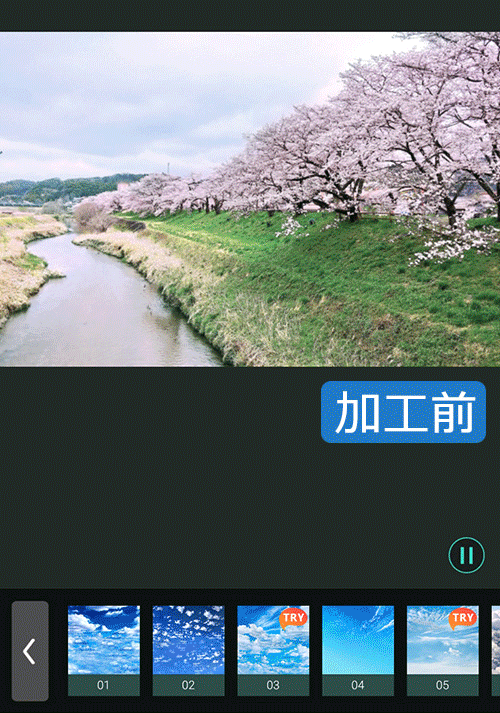
▲ どんよりした曇り空も、テンプレートを選ぶだけで一瞬で青空や夕焼けへ置き換えれる!
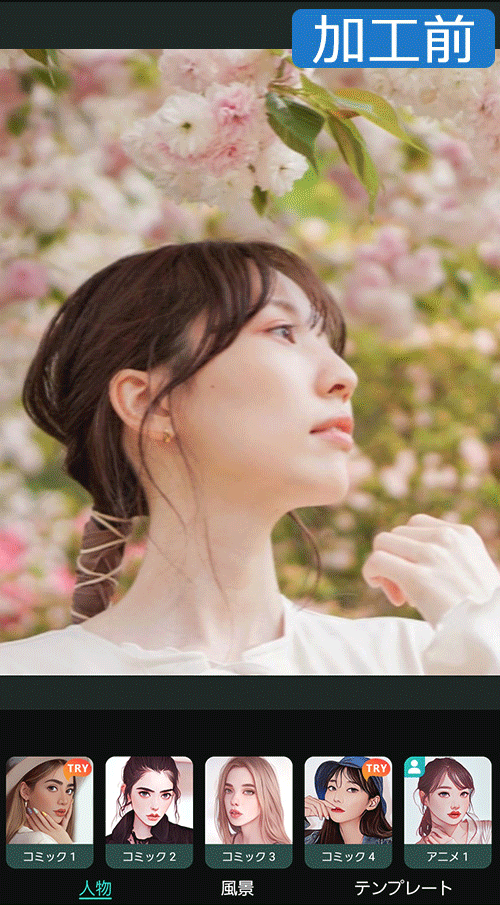
▲ 人物の写真をワンタップでおしゃれな似顔絵に変換機能も仕上がりがおしゃれ♪
また、PhotoDirector の最大の特徴といえば、冒頭で述べた通り、高度な AI を多用した編集ツールを多数搭載しているところです。上記の空入れ替えや似顔絵変換機能以外にも、映り込んでしまった不要なものを一瞬で除去する機能や被写体を一瞬で切り抜いて背景を置き換える機能、また一部を雪のように舞わせる分散エフェクトなど、他のアプリには無いツールが豊富に搭載されています。
後ほどご紹介する「簡単!映える桜の写真に加工する方法」では、この PhotoDirector を使用して解説を行っています。 こちらは無料でインストールができますので、気になる方は下記リンクよりダウンロードして試してみてくださいね。
2位.様々な加工が直感操作でできる初心者に優しい「Picsart」
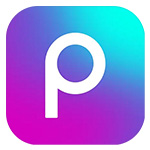
PicsArt(ピックスアート)は、写真や動画を簡単に編集できる人気の写真加工アプリです。撮影したお花の写真の加工を行うのはもちろん、かんたんな写真の加工がこのアプリひとつでできてしまいます。直感的な操作で使用できるので、画像加工アプリを使い慣れていない人にもおすすめです。ほとんどの機能が無料で使えますが、中には有料の機能もありますので、どうしてもそれらの機能使いたい場合は課金も視野に入れておくべきでしょう。
3位.充実したフレームとコラージュで桜の写真をおしゃれに加工できる「PicCollage」

PicCollage(ピックコラージュ)は、様々な機能を盛り込んだコラージュに特化した写真加工アプリです。写真加工アプリとしての機能はそれほど充実していませんが、簡単な切抜き機能やスタンプ、背景などを効果的に配置する事で、スマホだけでおしゃれなレイアウト写真やカードを作成できる便利なアプリです。
フレームが多数あり、コラージュと併せて使うことでおしゃれで可愛い写真が加工できます。
ただ無料での使用では完成写真にウォーターマーク(透かし)が入ってしまうのが少し難点でしょう。
4位.多様なツールと豊富なフィルターが人気の「Pixlr フォトエディタ」
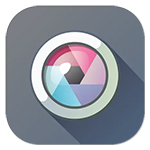
Pixlr(ピクセラー)は、無料のエフェクト、オーバーレイ、フィルタが多数収録された人気の写真編集アプリです。さまざまなレイアウト、背景、間隔を選択して、コラージュ写真を作成できます。
ワンタップで配色を調整できる「自動修正」や、複数の写真を重ねて合成できる「二重露光」など独特な機能が搭載されており、インスピレーション次第で独創的な写真を作ることが出来ます。Instagram などの SNS へも直接シェアできるの点も便利でしょう。
5位.100種類以上のフィルターで流行りのレトロ写真が作れる「1998 Cam - Vintage Camera」

1998 Cam(1998カム)は、まるで古いフィルムカメラや、最近人気の使い捨てカメラのようなヴィンテージ風の写真が手軽に撮影できるアプリです。100 以上のフィルターが収録されており、フィルムカメラのように「日付」を入れたり、古いフィルムが感光したような効果が得られる「ライトリーク」などの面白い機能が搭載されています。なにより完全無料な所がうれしいポイントです。
簡単!映える桜の写真に加工する方法
撮影した桜の写真をさらに写真編集アプリで加工することで、より魅力的な作品に仕上げることができます。ここではその方法について解説していきます。
解説には、おすすめアプリ 1 位でご紹介した PhotoDirector を使用します。 PhotoDirector は無料でインストールすることができますので、一緒に加工をしてみたい方は下記リンクよりダウンロードしてくださいね。
おすすめ編集方法 1:背景にぼかしを追加する
PhotoDirector を起動すると、左下のような画面になりますので、「編集」をタップします。
すると、スマートフォンの写真フォルダ内に入っている写真が 1 覧表示されますので、加工したい写真を選びます。
写真を読み込みましたら、画面下部のメニューから「エフェクト」→「ぼかしツール」の順番でタップします。
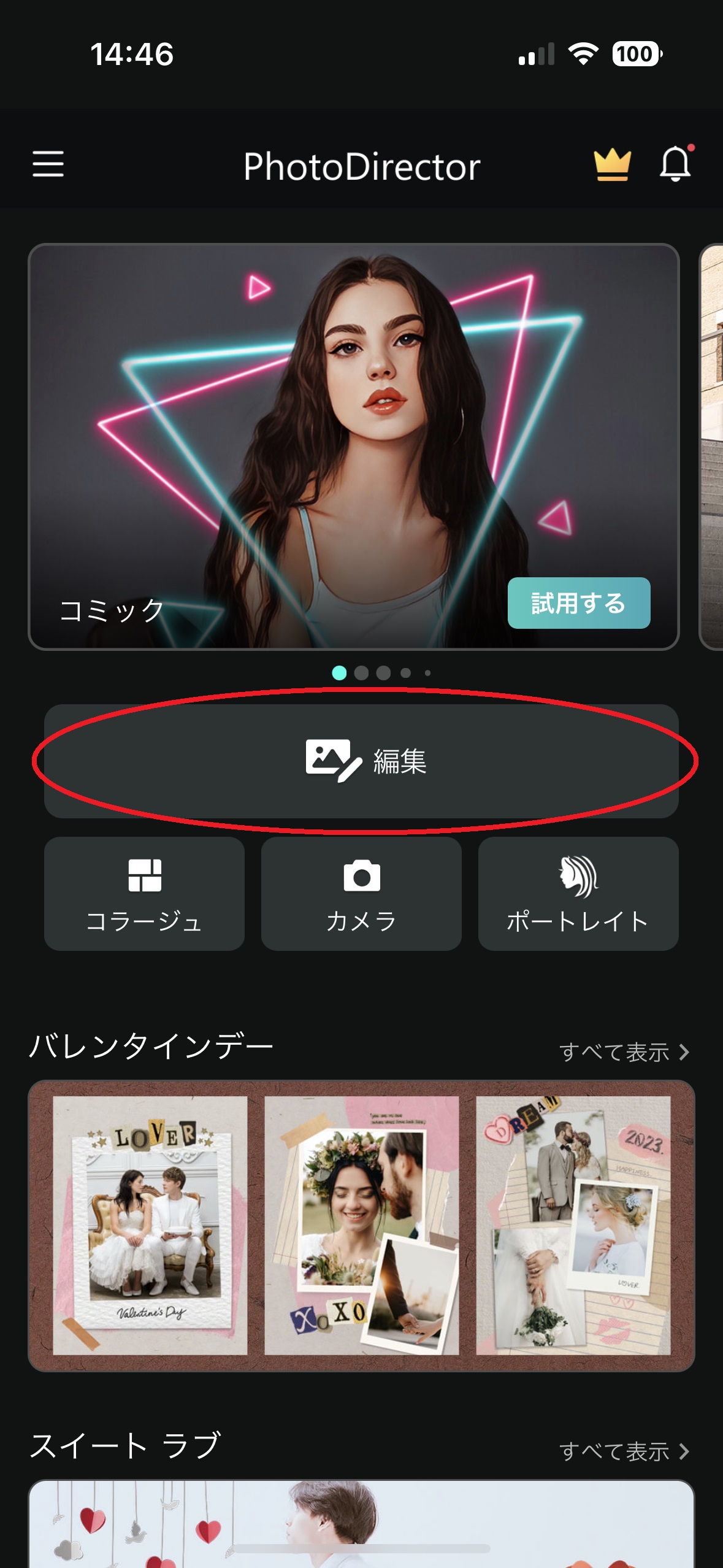
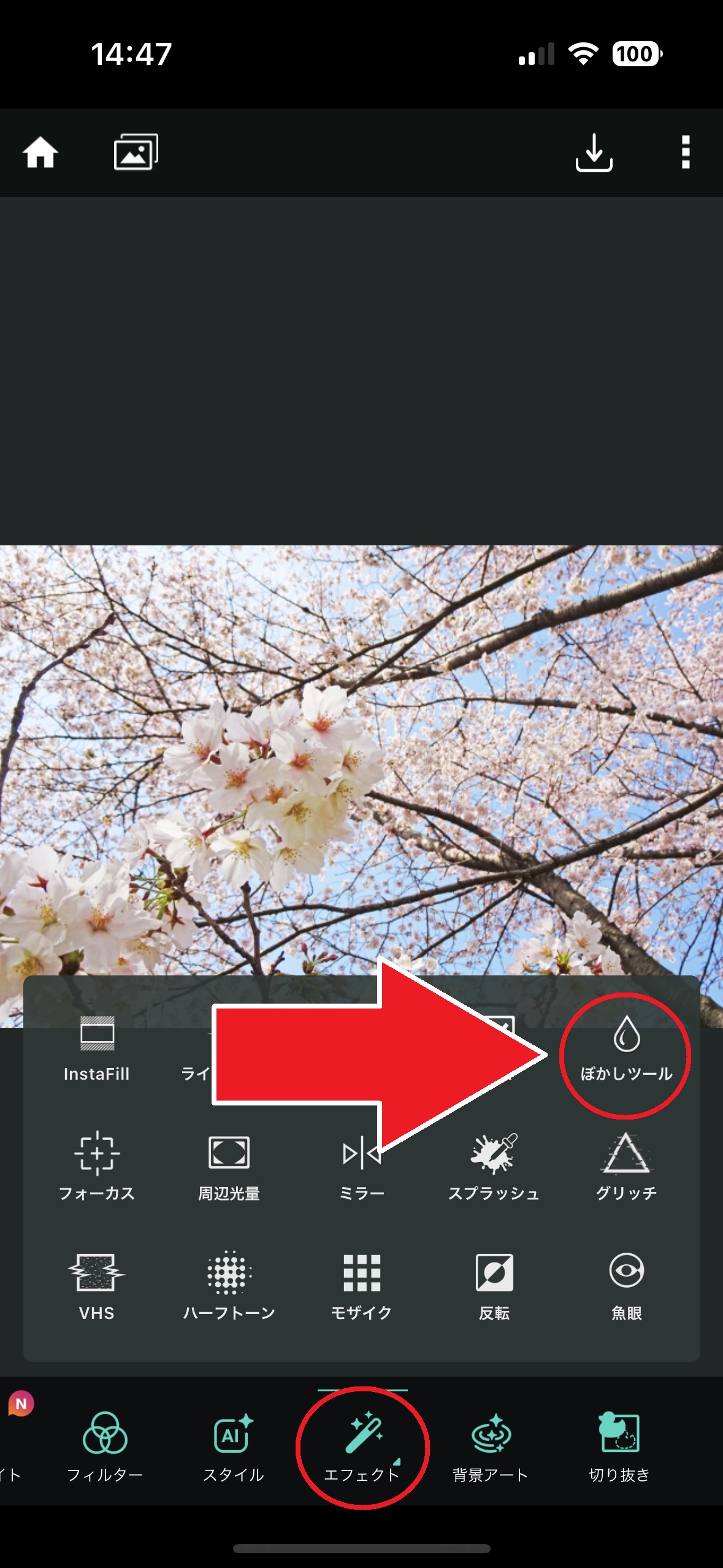
すると、「円形」のマスクが表示されますので、中心点をドラッグ操作でハッキリと見せたい部分に移動させます。
ここでは、手前の桜の中心に中心点を持っていきます。
二重の円の内側の円はぼかさない部分になりますので、スワイプ操作で範囲を決めましょう。
外側の円は、ぼかすグラデーションの範囲を決めるものなので、こちらもスワイプ操作で調整します。
画面下部のスライダーは、ぼかしの強さを調整できますので、全体を見ながら上手に調整しておきます。
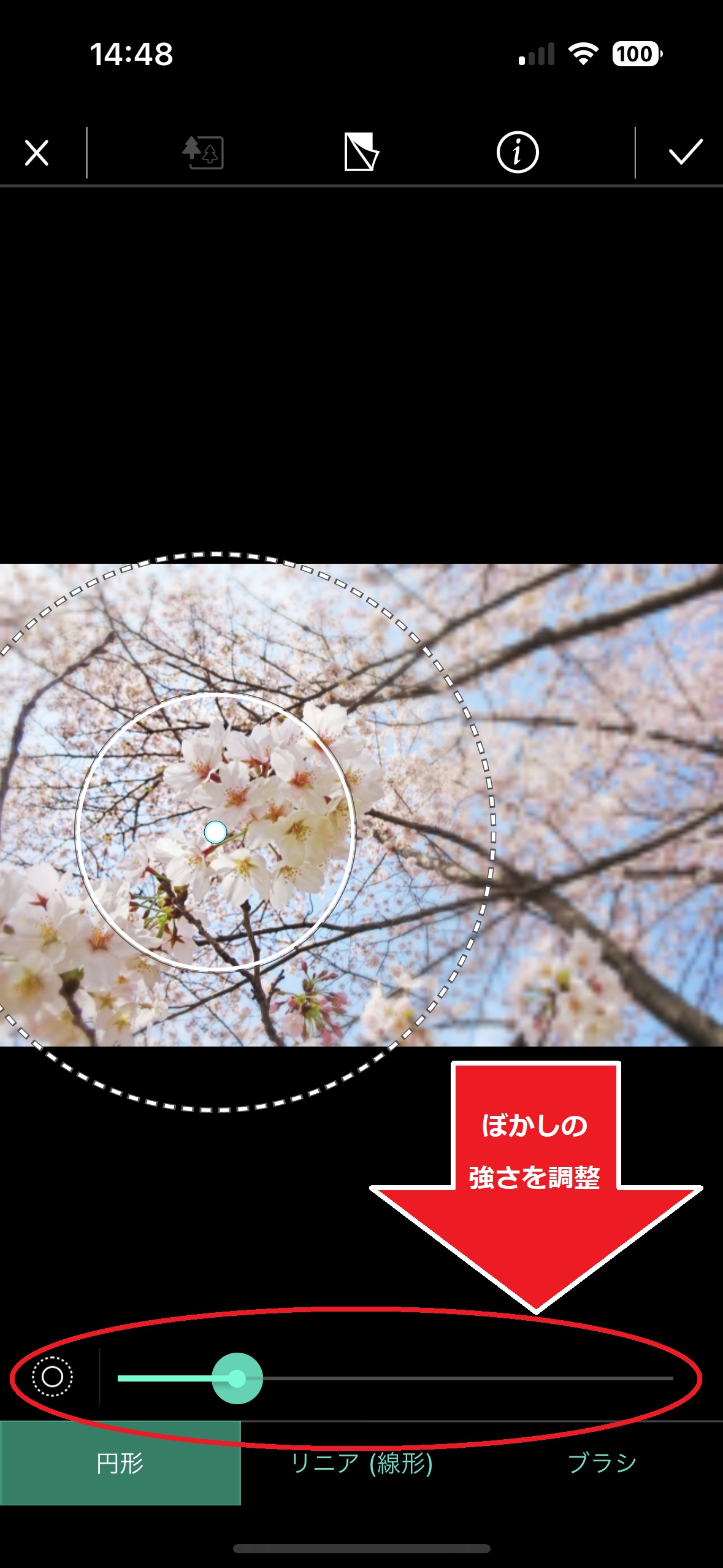
下図がぼかしの適用前後のサンプルになります。手前の桜にピントを合わせて、背景をぼかすことで、よりメリハリのある写真になりましたよね。


おすすめ編集方法 2:フィルターで春らしい雰囲気を演出する
次に、PhotoDirector に収録されている「フィルター」を使って、より春らしい暖かな雰囲気の写真に加工してみましょう。
加工したい写真を PhotoDirector に読み込んだら、画面下部メニューから「フィルター」を選択します。

すると、メニューが切り替わり、さまざまなフィルターが表示されます。
PhotoDirector それぞれの季節にあったフィルターなどが用意されます。今回は「季節」カテゴリーの中から、「サクラ」を選び「02」というフィルターを適用してみます。


フィルターを適用すると、ワンタップで下図のように色鮮やかなでふんわりとした春らしい写真に調整してくれます。
PhotoDirector には、様々なシーンに適したフィルターが多数用意されていますので、色々と試してみてくださいね。


まとめ
今回は、桜の写真を上手に撮るコツと、桜の写真を更に魅力的にするおすすめアプリとその加工方法についてご紹介しました。
撮影方法やアングルを少し変えるだけで写真の出来栄えは大いに変わる事がありますので、色々な撮影方法を試してみてくださいね。
なお、おすすめアプリの 1 位でご紹介した PhotoDirector を使えば、今回ご紹介した「ぼかし」や「色調整」をほんの数タップで行うことが出来ます。
PhotoDirector は無料でインストールできるうえに、季節ごとの豊富なフィルターやスタンプなども随時追加されますので、とってもおすすめです。
気になる方は下記リンクよりダウンロードして、色々な機能を試してみてくださいね♪





